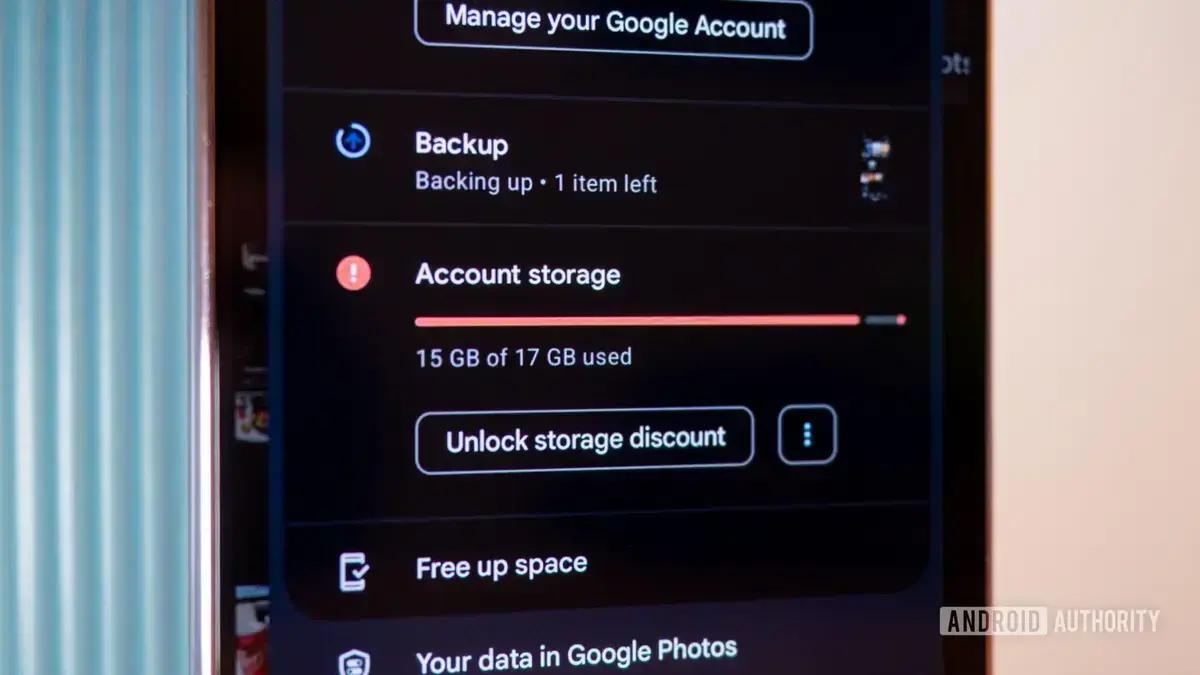Gerenciar o armazenamento do Google Fotos pode ser um desafio, especialmente com a crescente quantidade de fotos e vídeos que capturamos diariamente. As notificações de espaço quase cheio podem ser irritantes, e a ideia de pagar por mais armazenamento do Google Fotos via Google One nem sempre é atraente. Felizmente, existem várias estratégias para otimizar seu armazenamento do Google Fotos e evitar custos extras.
Manter seu armazenamento do Google Fotos sob controle não só economiza dinheiro, mas também organiza sua biblioteca de mídia, facilitando a busca e o acesso às suas memórias mais importantes. Este guia prático oferece dicas eficazes para limpar e organizar seu armazenamento do Google Fotos, além de truques para gerenciar o espaço no Gmail e Google Drive.
Use o Modo “Economia de Armazenamento do Google Fotos“
A maneira mais óbvia de economizar espaço é utilizar o modo “Economia de Armazenamento do Google Fotos“. Para ativá-lo, vá em Configurações do Fotos > Backup > Qualidade do backup > Economia de armazenamento. Essa opção comprime as fotos e vídeos antes de fazer o backup, reduzindo o espaço ocupado sem comprometer significativamente a qualidade.
Mesmo que suas fotos já tenham menos de 16MP (a maioria dos celulares Android modernos tira fotos em 12MP por padrão), o Google Fotos ainda compactará a imagem. A diferença é quase imperceptível para fotos, mas para vídeos, a resolução é reduzida para 1080p. Particularmente, essa perda é aceitável, considerando que vídeos em alta resolução podem consumir rapidamente 1GB de armazenamento do Google Fotos.
Além disso, ter um NAS (Network Attached Storage) em casa permite que você faça backup das suas fotos e vídeos automaticamente em alta resolução, sem custos mensais e com total controle sobre seus arquivos. Se você não usa um NAS, considere outras opções de backup para garantir a segurança das suas fotos e vídeos.
Leia também:
Aproveitar ao máximo as configurações de backup do Google Fotos e explorar alternativas de armazenamento do Google Fotos pessoal pode fazer uma grande diferença na gestão do seu espaço na nuvem. Otimizar essas configurações desde o início pode evitar dores de cabeça no futuro.
Comprima Mídias Já Enviadas para o Armazenamento do Google Fotos
Se você cometeu o erro de configurar o backup em qualidade original, não se preocupe, há uma solução. O Google oferece uma maneira de comprimir as fotos e vídeos já enviados para a qualidade “Economia de armazenamento”, recuperando espaço valioso. Essa opção só está disponível na versão web do Google Fotos.
Acesse photos.google.com no seu computador, vá em Configurações > Gerenciar armazenamento > Recuperar armazenamento. Leia as informações, marque a caixa de соглашения e clique em Comprimir fotos e vídeos existentes. O processo pode levar algumas horas, mas você pode fechar o site e desligar o computador enquanto ele é executado.
Essa compressão não afeta os backups feitos de Pixels antigos sob os termos de resolução total gratuita. Essa dica é uma das formas mais rápidas e fáceis de recuperar espaço no seu armazenamento do Google Fotos, sem precisar apagar arquivos importantes.
É fundamental verificar regularmente suas configurações de backup e comprimir as mídias já enviadas para garantir que você esteja utilizando o armazenamento do Google Fotos da forma mais eficiente possível. Manter essa prática pode evitar surpresas desagradáveis e otimizar seu uso do serviço.
Remova Fotos Borradas e Screenshots Desnecessários
Cada bit de espaço livre conta, e o Google oferece uma maneira fácil de limpar fotos desnecessárias. Use o gerenciador de armazenamento do Google Fotos para identificar fotos borradas e screenshots e excluí-los. O gerenciador também identifica vídeos grandes, que serão abordados mais adiante.
Para acessar essa ferramenta, vá em Configurações do Fotos > Backup > Gerenciar armazenamento e procure o submenu Revisar e excluir. Essa seção reúne as mídias problemáticas que você já enviou para o armazenamento do Google Fotos.
Verifique sempre as opções Fotos borradas e Screenshots para apagar imagens que não precisam estar no seu armazenamento do Google Fotos. Manter essa prática evita o acúmulo de arquivos inúteis e ajuda a organizar sua biblioteca de mídia.
Adotar uma rotina de limpeza dessas fotos e screenshots pode fazer uma diferença significativa no seu armazenamento do Google Fotos a longo prazo. Além disso, essa prática ajuda a manter sua biblioteca organizada e facilita a busca por fotos importantes.
Sempre, Sempre, Sempre Corte os Vídeos
Vídeos são os maiores vilões do armazenamento do Google Fotos. A maioria dos vídeos tem entre 30 e 60 segundos, o que consome muito espaço. No entanto, geralmente, apenas 10 a 20 segundos são realmente importantes. Então, por que fazer backup do resto?
Para resolver isso, comece pela seção Fotos e vídeos grandes no Gerenciar armazenamento do aplicativo. Identifique os vídeos maiores, assista-os e corte as partes desnecessárias. No editor, arraste as alças no início e no fim do vídeo para selecionar o trecho desejado. Toque em Salvar cópia e exclua o vídeo original mais longo.
Essa tarefa pode ser demorada, mas a economia de espaço é enorme. Muitos vídeos podem ser reduzidos de 50-60 segundos para apenas 10-20 segundos, permitindo que você armazene mais vídeos no mesmo espaço. Após essa limpeza inicial, mantenha a vigilância e corte os vídeos regularmente após eventos ou viagens.
Para facilitar, use a busca do Google Fotos, digitando “Vídeos” para encontrar os arquivos mais recentes e otimizá-los. Se encontrar um vídeo que deseja manter na íntegra, envie-o para seu NAS. Essa prática constante de edição e corte de vídeos é essencial para manter o armazenamento do Google Fotos sob controle.
Reverta Fotos em Movimento para Fotos Estáticas
O recurso de Fotos em Movimento (Motion Photos) é ótimo para capturar momentos especiais, mas consome muito espaço. Às vezes, o celular captura um vídeo curto mesmo quando o assunto está parado, resultando em arquivos desnecessariamente grandes. Uma foto em movimento de um objeto estático pode ter o dobro do tamanho de uma foto normal.
Para limpar essas fotos, abra o Google Fotos, vá na aba Pesquisar e digite “Motion photos“. Veja todas as fotos em movimento e exporte aquelas que seriam melhores como fotos estáticas. Para isso, deslize para cima, toque em Exportar e escolha Foto estática. Em seguida, exclua a foto em movimento e mantenha a nova foto estática.
Essa tarefa pode ser exaustiva no início, mas, após uma limpeza completa, basta fazer essa verificação a cada poucas semanas. Essa prática garante que você está utilizando o armazenamento do Google Fotos de forma eficiente, sem sacrificar momentos importantes.
Ao transformar fotos em movimento desnecessárias em fotos estáticas, você pode liberar uma quantidade significativa de espaço no seu armazenamento do Google Fotos. Além de economizar espaço, essa prática ajuda a manter sua biblioteca organizada, facilitando a busca por fotos e vídeos importantes.
Use as Pilhas do Google Fotos para Identificar e Remover Duplicatas
Uma forma eficaz de liberar espaço no Google Fotos é remover fotos duplicadas. Às vezes, o celular pode reenviar todas as fotos novamente, ou você pode tirar várias fotos do mesmo momento para escolher a melhor. No entanto, nem sempre lembramos de apagar as cópias desnecessárias.
Para resolver isso, vá no Google Fotos, ative a opção Agrupar fotos semelhantes em Configurações do Fotos > Preferências > Visualização de fotos. Em seguida, revise as fotos agrupadas e exclua as duplicatas. Ao encontrar uma pilha de fotos semelhantes, toque no botão Lixeira e escolha Apenas foto atual.
Infelizmente, não há como filtrar apenas as pilhas, então você precisará verificar manualmente. Esse processo é demorado, mas, feito aos poucos, pode limpar sua biblioteca de fotos desnecessárias, economizar espaço e garantir que você mantenha apenas as fotos que realmente deseja.
Organizar suas fotos em pilhas e remover as duplicatas é uma excelente forma de otimizar o armazenamento do Google Fotos e manter sua biblioteca organizada. Essa prática não só economiza espaço, mas também facilita a busca e o acesso às suas fotos favoritas.
Livre-se de Arquivos Grandes Desnecessários no Google Drive e Gmail
Após otimizar o Google Fotos, você pode liberar mais espaço gerenciando arquivos no Google Drive e Gmail. No Gmail, pesquise por “larger:10M” para encontrar e-mails maiores que 10MB. Analise a lista de e-mails e exclua aqueles que não são mais necessários ou salve os anexos em outro local.
Se 10MB for muito, você pode usar “larger:5M” ou outro valor. Muitas vezes, e-mails antigos contêm anexos grandes que não são mais úteis. Para o Google Drive, acesse drive.google.com/drive/quota ou clique em Armazenamento na barra lateral. Ordene os arquivos por Armazenamento usado, do maior para o menor, e exclua os arquivos grandes que não são essenciais ou que podem ser movidos para um NAS.
Essa limpeza regular do Gmail e Google Drive pode liberar uma quantidade surpreendente de espaço no seu armazenamento do Google Fotos, evitando a necessidade de pagar por mais armazenamento do Google Fotos. É uma prática simples, mas eficaz para manter seu espaço na nuvem organizado e sob controle.
Com essas dicas, você pode manter seu armazenamento do Google Fotos sob controle e evitar custos adicionais. Algumas dessas tarefas podem ser um pouco trabalhosas, mas a economia a longo prazo e a organização da sua biblioteca de mídia valem o esforço. Adote uma rotina de limpeza mensal para garantir que suas fotos e vídeos estejam sempre acessíveis e bem organizados.
Primeira: Este conteúdo foi auxiliado por Inteligência Artificiado, mas escrito e revisado por um humano.
Segunda: Via Android Authority